Autora:
Helen Garcia
Data De La Creació:
19 Abril 2021
Data D’Actualització:
26 Juny 2024
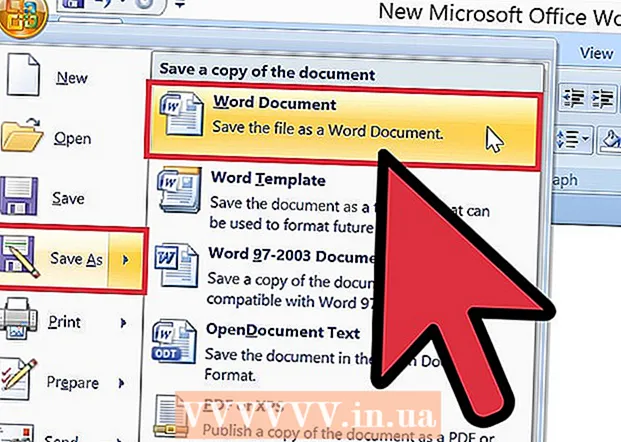
Content
La Modern Language Association (MLA) està formada per més de 30.000 estudiosos. El seu objectiu és "promoure l'ensenyament de la llengua i la literatura". Per assolir aquest objectiu, aquesta associació ha desenvolupat pautes per a la normalització del treball acadèmic i de recerca. La Guia d’estil MLA inclou instruccions per formatar papers, citar fonts i treballar amb subscripcions electròniques. Per seguir l’estil MLA, heu d’estilar adequadament les capçaleres i els peus de pàgina. Les capçaleres i els peus de pàgina de la pàgina consten de text i números que es repeteixen a cada pàgina per sobre del cos principal del text. Aquest article us mostrarà com estilitzar capçaleres i peus de pàgina en format MLA.
Passos
 1 Creeu un document nou a Word. Tot i que hi ha molts altres programes, es recomana que utilitzeu Microsoft Word, ja que és el programa més fàcil d'estilar capçaleres i peus de pàgina.
1 Creeu un document nou a Word. Tot i que hi ha molts altres programes, es recomana que utilitzeu Microsoft Word, ja que és el programa més fàcil d'estilar capçaleres i peus de pàgina.  2 Definiu els marges i la configuració del document abans d'imprimir la tasca o de crear capçaleres i peus de pàgina.
2 Definiu els marges i la configuració del document abans d'imprimir la tasca o de crear capçaleres i peus de pàgina.- Seleccioneu els camps de 2,54 cm. Es poden trobar al menú de configuració de la pàgina Fitxer.
- Trieu un tipus de lletra comú com ara Times New Roman 12. Podeu canviar-lo des del menú Format a la part superior del menú horitzontal.
- Trieu un espaiat doble al menú Interlineat.
 3 Obriu les capçaleres i els peus de pàgina des del menú superior. Les capçaleres i els peus de pàgina no es veuen automàticament. Heu de seleccionar una de les opcions del menú superior. Al Microsoft Word, les capçaleres i els peus de pàgina es poden trobar al menú Veure. Indiquen l’espai sobre els marges superiors amb el número de pàgina i un altre text. Per al format MLA, només cal utilitzar els números de text i de pàgina.
3 Obriu les capçaleres i els peus de pàgina des del menú superior. Les capçaleres i els peus de pàgina no es veuen automàticament. Heu de seleccionar una de les opcions del menú superior. Al Microsoft Word, les capçaleres i els peus de pàgina es poden trobar al menú Veure. Indiquen l’espai sobre els marges superiors amb el número de pàgina i un altre text. Per al format MLA, només cal utilitzar els números de text i de pàgina.  4 Feu clic a la secció de capçalera i peu de pàgina després d'obrir el menú. Establiu les capçaleres i els peus de pàgina a l'extrem superior dret a 1,27 cm de la part superior de la pàgina i al costat dels marges drets. Podeu fer-ho mitjançant el menú o les opcions d’alineació de documents.
4 Feu clic a la secció de capçalera i peu de pàgina després d'obrir el menú. Establiu les capçaleres i els peus de pàgina a l'extrem superior dret a 1,27 cm de la part superior de la pàgina i al costat dels marges drets. Podeu fer-ho mitjançant el menú o les opcions d’alineació de documents.  5 Escriviu el vostre cognom i deixeu el cursor un espai a la dreta del text.
5 Escriviu el vostre cognom i deixeu el cursor un espai a la dreta del text. 6 Seleccioneu el menú Insereix i, a continuació, Números de pàgina. Trieu una posició, mida i alineació al menú Números de pàgina.
6 Seleccioneu el menú Insereix i, a continuació, Números de pàgina. Trieu una posició, mida i alineació al menú Números de pàgina. - Alguns professors prefereixen no tenir un número a la primera pàgina. Això també es pot fer mitjançant el menú Números de pàgina, on podeu triar si voleu mostrar el número "1" a la primera pàgina.
 7 Deseu les capçaleres i els peus de pàgina fent clic a D'acord o Enganxa. A continuació, moveu el cursor a un espai fora de la capçalera o el peu de pàgina. Ara podeu continuar escrivint el vostre treball.
7 Deseu les capçaleres i els peus de pàgina fent clic a D'acord o Enganxa. A continuació, moveu el cursor a un espai fora de la capçalera o el peu de pàgina. Ara podeu continuar escrivint el vostre treball.  8 Deseu els canvis a Word. El vostre nom i número de pàgina haurien d’estar a totes les pàgines del document.
8 Deseu els canvis a Word. El vostre nom i número de pàgina haurien d’estar a totes les pàgines del document.
Consells
- Per afegir capçaleres i peus de pàgina a l'aplicació Apple, feu clic al menú Veure a la fila horitzontal superior. Seleccioneu Mostra la configuració. Veureu capçaleres i peus de pàgina al document. Introduïu el vostre cognom i aneu al menú "Insereix". Seleccioneu Números de pàgina automàtics. Feu clic a "Amaga la configuració" després de completar tots els passos.
- Si necessiteu escriure diverses investigacions o articles acadèmics, deseu aquest document com a plantilla. Comenceu cada document nou obrint aquesta plantilla i fent clic a "Desa com" en lloc de "Desa" per no canviar la plantilla.
- Tot i que també podeu crear capçaleres i peus de pàgina a l'Apple TextEdit, no els podeu dissenyar en format MLA. Per imprimir les capçaleres i els peus de pàgina a TextEdit, feu clic a Fitxer i seleccioneu Mostra les propietats. Escriviu el cognom com a títol. Després de completar tots els passos, seleccioneu "Fitxer" i després "Imprimeix". Feu clic al menú desplegable "Imprimeix capçaleres i peus de pàgina".



